- 1【Maven入门篇】(2)IDEA集成Maven环境的具体操作
- 2Android三种方式绘制图片_android图像绘制
- 3国密SM2生成公钥密钥/SM3进行加签_php 使用sm2(sm2withsm3) 秘钥
- 4数据仓库之拉链表的设计以及实现_拉链表的原理和简单实现
- 5使用Python 创建 AI Voice Cover
- 6【 GRUB 】修改启动列表项,自定义列表项内容,添加自定义GRUB主题_修改 grub
- 7Linux下的文件类型和属性 以及 对文件的一些基本操作_简述linux系统中支持的七种文件类型的不同作用和含义
- 8【腾讯云云上实验室】从零开始搭建爬虫+向量数据库+LLM大模型构建企业私有化知识库_model_path = os.environ['mj_panda_path'] +
- 9Python中函数的参数定义和可变参数_python 函数参数怎么接受多个参数
- 109008 能 解锁BL_手机刷入面具及twrp教程(包含解bl锁教程)
uniapp开启消息通知/提示(使用uniPush)_uniapp消息提醒
赞
踩
亲爱的小伙伴们,最近对uniPush有稍许研究,当前研究出一些心得,现在分项给大家,希望对大家的uniapp之路有所帮助。本次的教程是教会你如何使用uniPush自定义消息通知,同时还附带添加消息提示音添加,多的不说少的不唠,下边就让我来给你们分享一下我的经验吧。
1.首先需要我们先到Dcloud开发者中心中为你的项目配置uniPush
接下来就是操作步骤
1.选择uniPush
2.选择消息推送
3.选择你需要使用的项目
最后填入相关信息即可
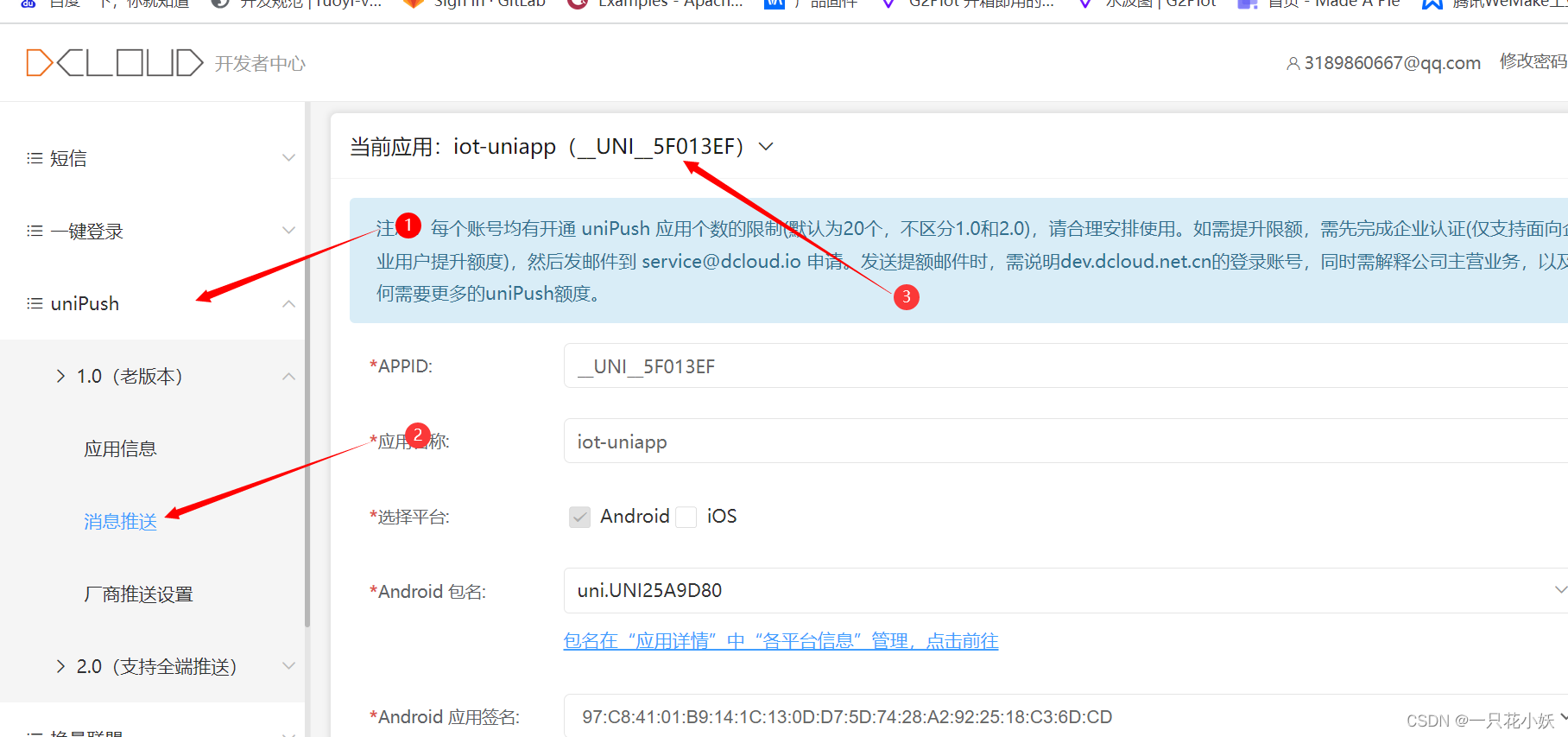 这时候肯定会有小伙伴会问,你应用签名是咋弄来的呢,不要方,我这就教你如何获取。
这时候肯定会有小伙伴会问,你应用签名是咋弄来的呢,不要方,我这就教你如何获取。
1.找到侧边栏最顶部的应用管理,选择我的应用
2.点击你的应用
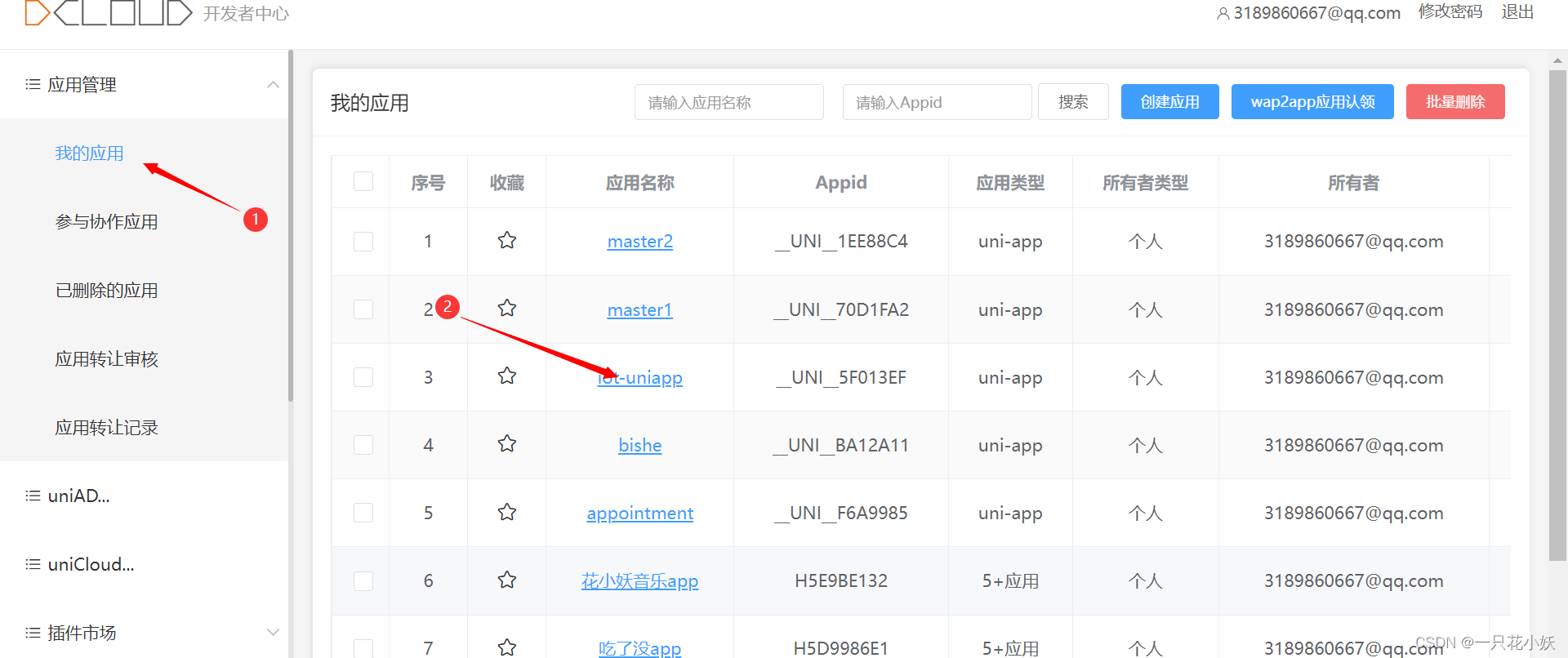
然后点击修改按钮

废话不多说,点它
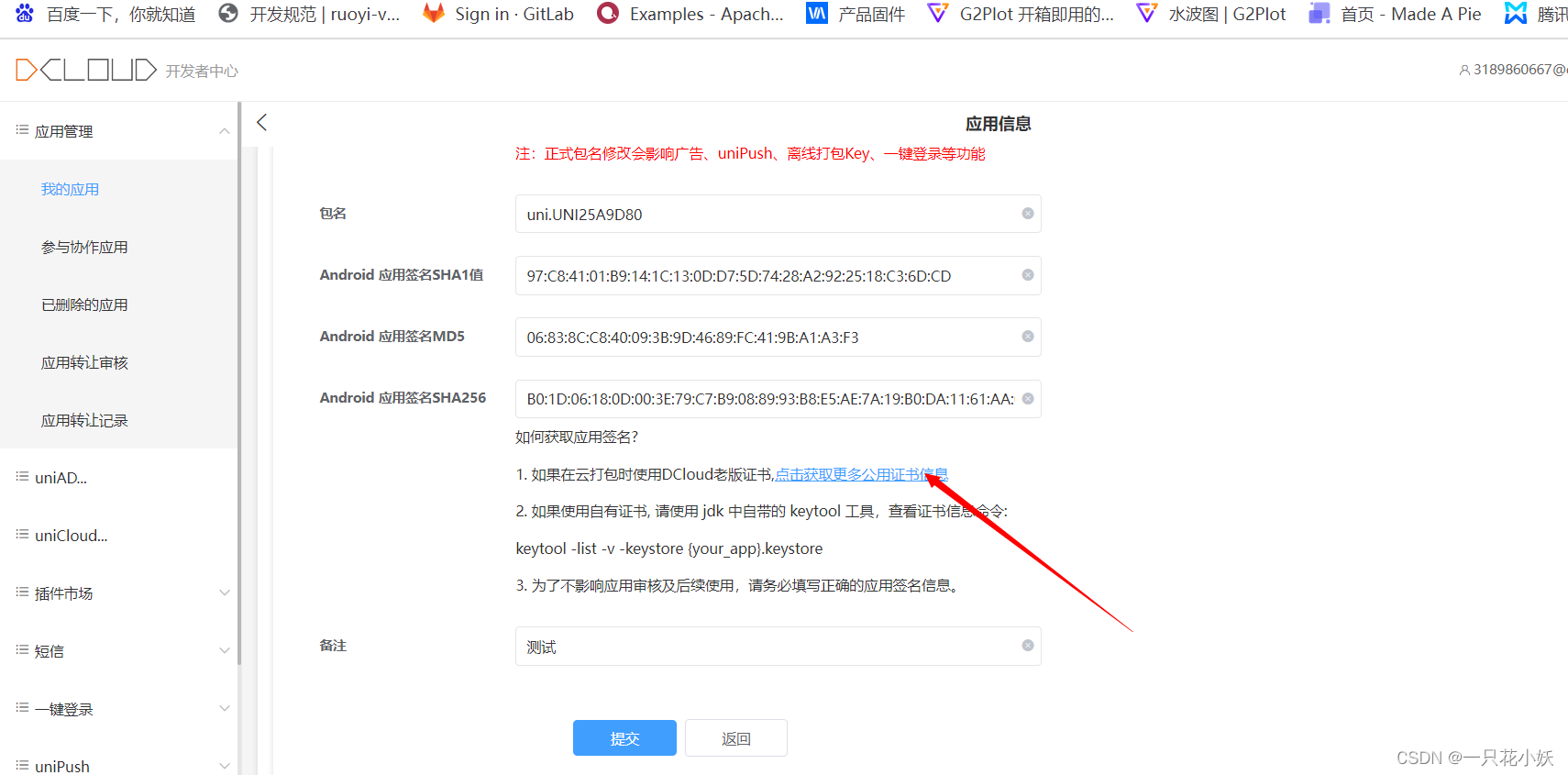
点它
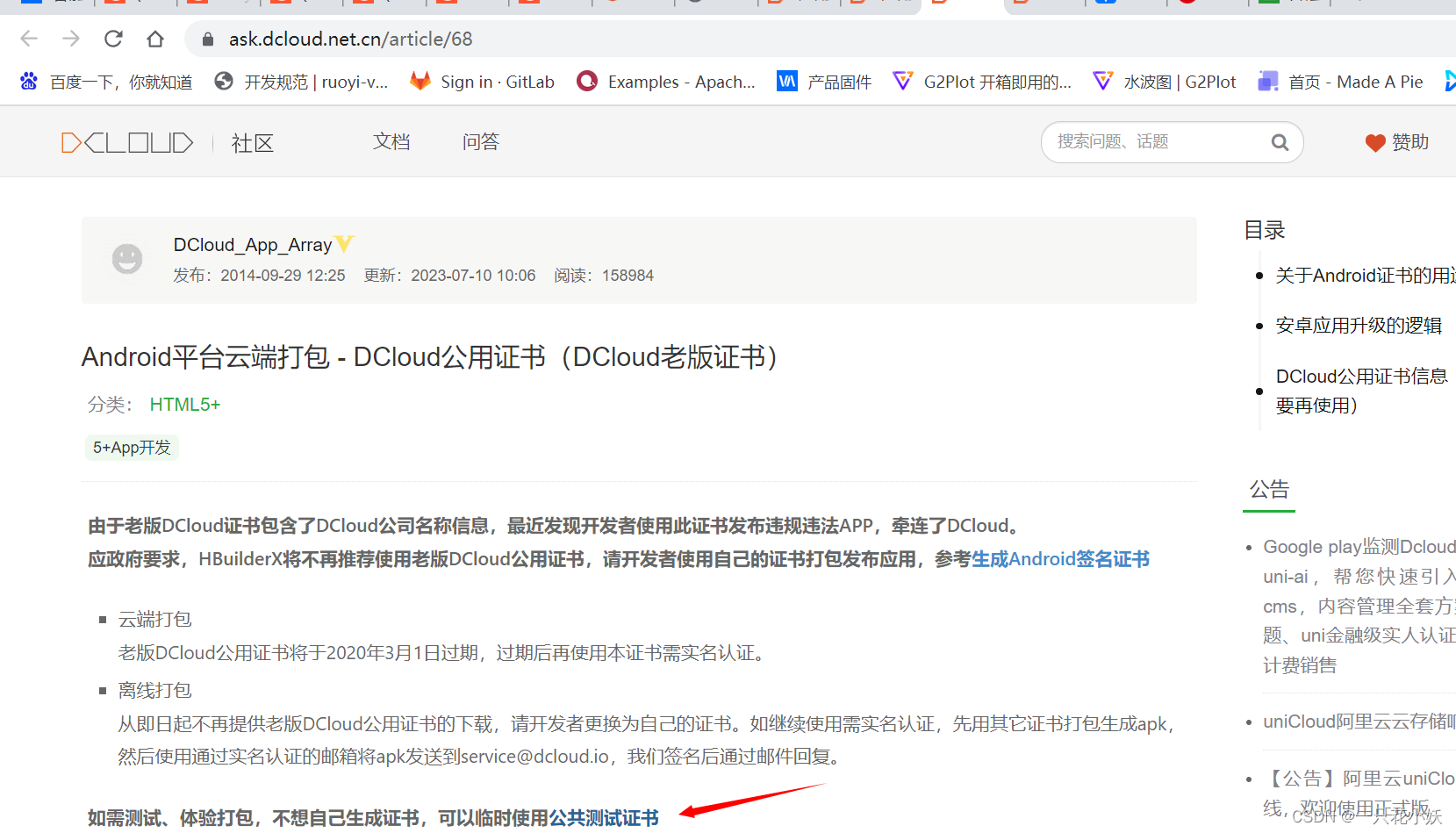 然后往下翻你就会找到你想要的东西了,将它们依次填入到应用信息中相应的位置即可
然后往下翻你就会找到你想要的东西了,将它们依次填入到应用信息中相应的位置即可

之后你回到刚刚的消息推送,你就会发现缺失的信息都有了,然后开启uniPush即可。
2.接下来需要我们开启uniPush的权限
进入我们的项目目录之后,找到manifest.json这个文件,按如下步骤即可开启uniPush权限。这边可以选择老版本1.0或则新版本2.0,我是用的1.0那个2.0没使用过,建议按照我的教程跟我一样用1.0的否则无法保证你能成功。

2.自定义消息提示图标
如果你不想用uniapp自带的那个绿油油的消息提示图标,那么建议你按照我的步骤依次先找到文件夹unpackage->res然后再res下跟我一样创建如下文件夹,然后看到步骤4中从上到下的路径依次是图片大小为18x18,24x24,36x36,48x48,72x72的带 Alpha 透明通道的 PNG 图片,背景必须是透明的(如果非透明就会显示为白色方块)。
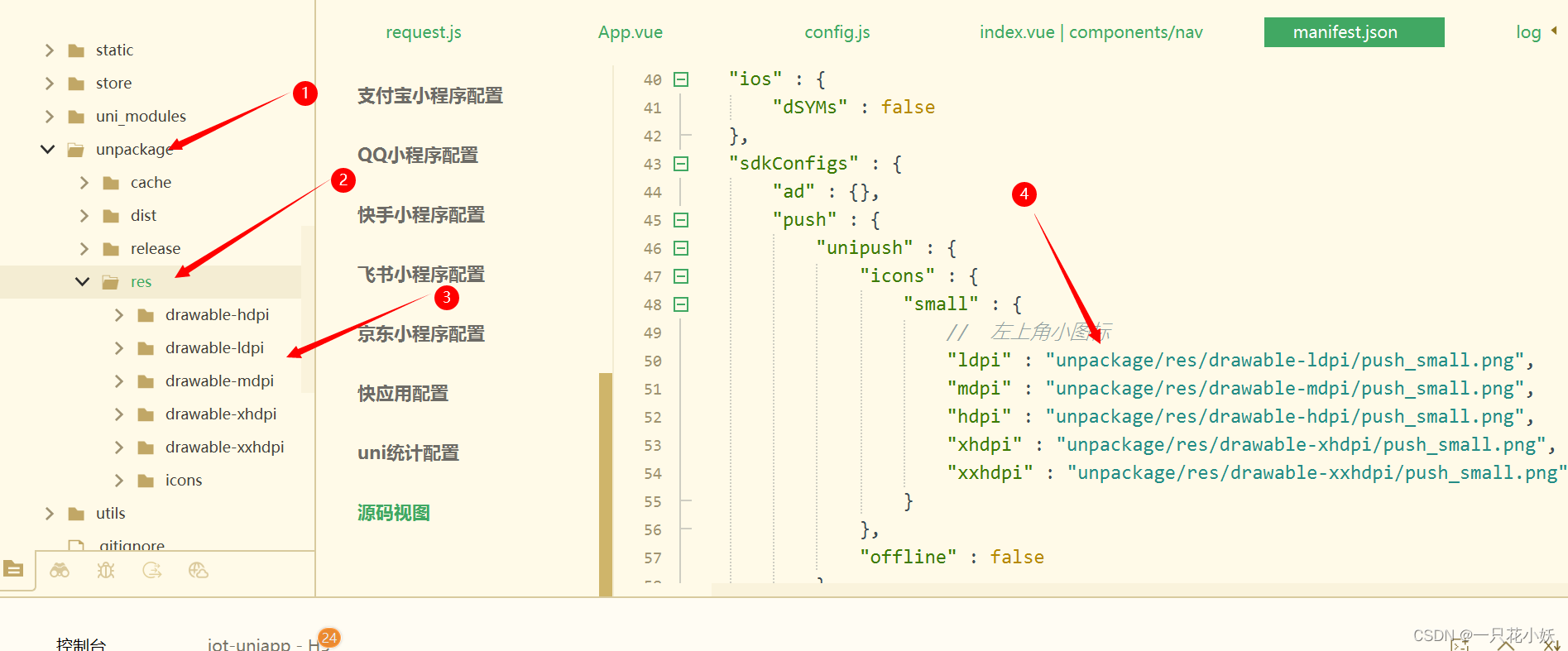
3.创建本地消息提示添加提示音
咱们看到如下图片我有文字说明
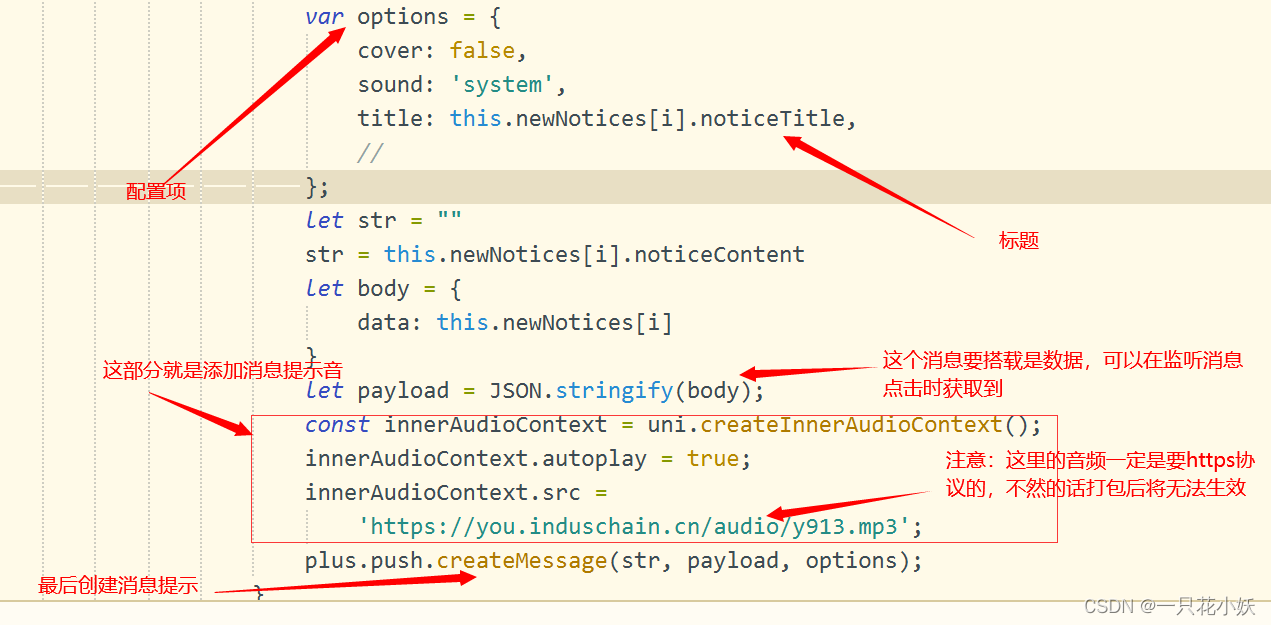
代码如下,我比较懒,就直接复制我的了,你们自行修改好哈
- var options = {
- cover: false,
- sound: 'system',
- title: this.newNotices[i].noticeTitle,
- //
- };
- let str = ""
- str = this.newNotices[i].noticeContent
- let body = {
- data: this.newNotices[i]
- }
- let payload = JSON.stringify(body);
- const innerAudioContext = uni.createInnerAudioContext();
- innerAudioContext.autoplay = true;
- innerAudioContext.src =
- 'https://you.induschain.cn/audio/y913.mp3';
- plus.push.createMessage(str, payload, options);
- }

4.监听消息提示的点击,获取载荷payload中的数据
我想有些小伙伴可能需要像我一样从载荷中获取到数据,然后根据数据跳转到相应的详情页或其他什么页面,那么接下来就要跟我一起做。
1.找到App.vue文件
2.使用onLaunch生命周期钩子
3.注意要进行条件编译
4.对提示信息进行点击监听
5.从msg中获取到payload中的的数据
6.根据你的数据进行相关操作
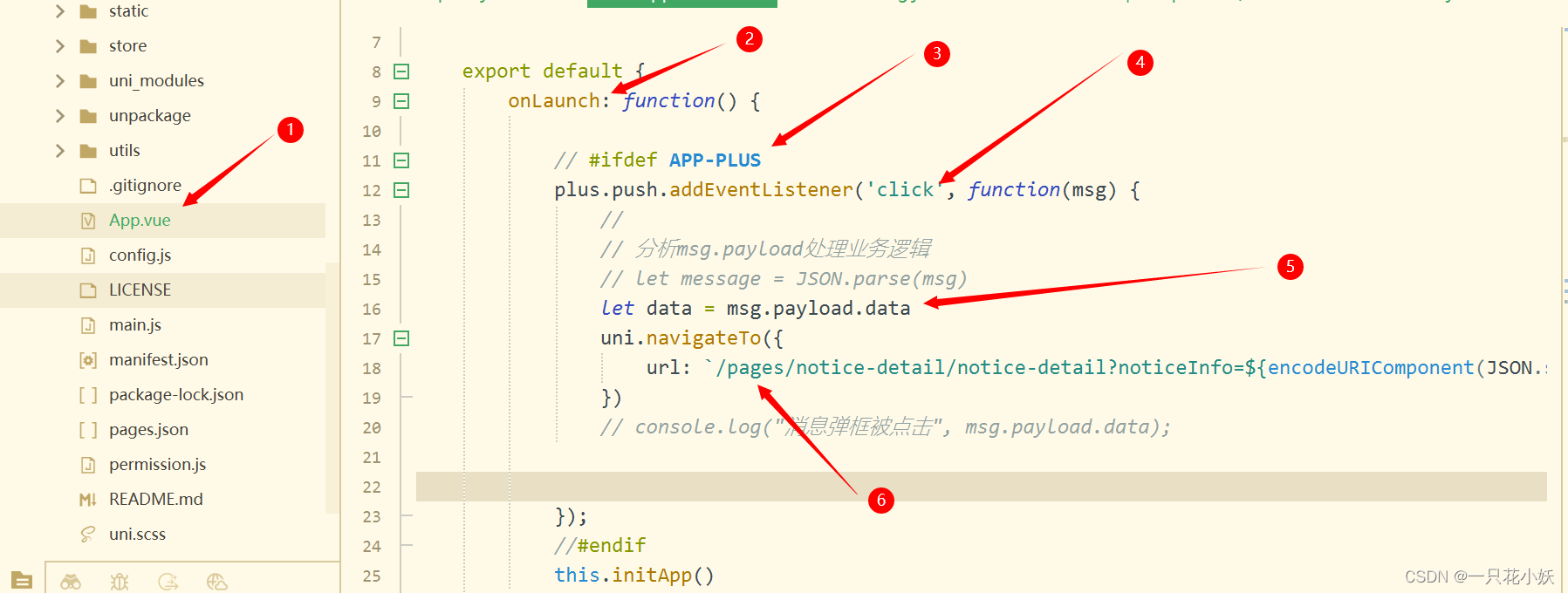
代码如下,请需要的小伙伴自行按照需求修改
- // #ifdef APP-PLUS
- plus.push.addEventListener('click', function(msg) {
- //
- // 分析msg.payload处理业务逻辑
- // let message = JSON.parse(msg)
- let data = msg.payload.data
- uni.navigateTo({
- url: `/pages/notice-detail/notice-detail?noticeInfo=${encodeURIComponent(JSON.stringify(data))}`
- })
- // console.log("消息弹框被点击", msg.payload.data);
-
-
- });
- //#endif
教程就到这里,有问题的小伙伴可以在评论区提问哦!


